Bereken en verifieer de checksum en hashes van bestanden met PS Hash
In het verleden hebben we gesproken over verschillende gratis tools die zijn ontworpen voor het berekenen van hashes en het genereren van checksum-bestanden . De meeste missen een overvloed aan functies, en sommige hebben een oud ogende gebruikersinterface, wat voor sommigen problematisch is. Met dat alles in gedachten, willen we het hebben over een nieuw programma dat bekend staat als PS Hash .
PS Hash berekent checksum & hashes van bestanden
Het idee erachter is om hashes en checksums van bestanden te berekenen en vervolgens de inhoud van die bestanden te vergelijken met behulp van een gespecialiseerd algoritme. De tool zal een checksum-bestand genereren en van wat we hebben verzameld, ondersteunt het er 30. Sommige zijn .md5, .sha1 , .sha256 en nog veel meer. Bovendien vinden we het leuk dat PS Hash draagbaar is, dus het is niet nodig om iets te installeren.
Laten we deze tool in meer detail bekijken.
1] Selecteer bestanden
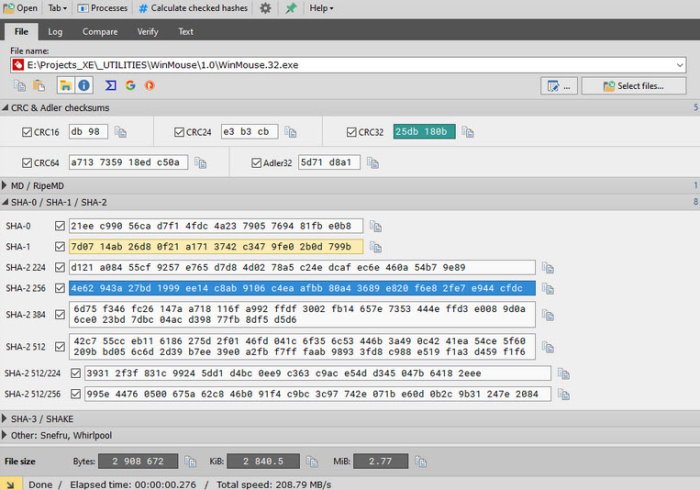
Het eerste dat u wilt doen wanneer u PS Hash gebruikt , is de vereiste bestanden selecteren en aan het programma toevoegen. Om dit voor elkaar te krijgen, klikt u op Openen(Open) , zoekt u naar de bestanden die u wilt toevoegen en selecteert u deze. U kunt ook op de knop klikken met de tekst Selecteer(Select) bestand(en).
Nadat het bestand is toegevoegd, ziet u nu een heleboel informatie hieronder in de vorm van hashes. Naast(Beside) elke sectie staat een kopieerknop als je de hash naar het klembord wilt kopiëren.
Lees(Read) : Wat is het verschil tussen versleuteling en hashing ?
2] Bereken de geselecteerde bestandshash
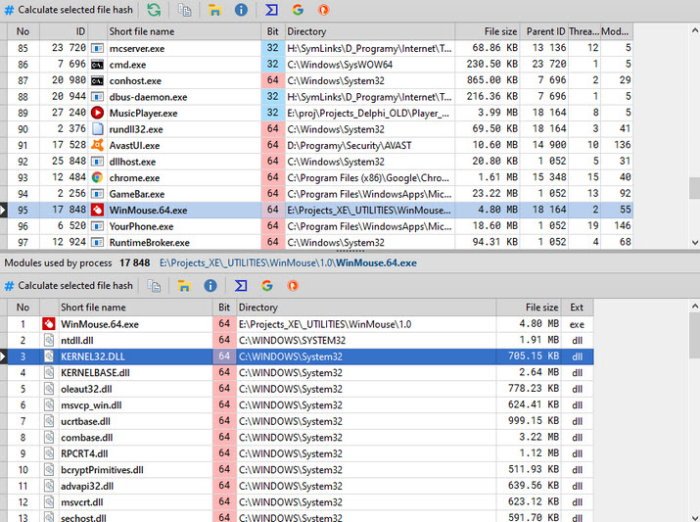
Een andere manier om bestanden toe te voegen en de hash te berekenen, is door op de knop Processen(Processes) te klikken . Er zou meteen(Right) een nieuw venster moeten verschijnen met een lijst met apps en bestanden op uw Windows 10-computer. Selecteer in de lijst het vereiste bestand en klik vervolgens op Geselecteerd hashbestand berekenen .(Calculate)
Dat zou de truc moeten zijn, dus ga je gang en kopieer de hash naar het klembord voor toekomstig gebruik als dat is wat je wilt.
3] Logboek
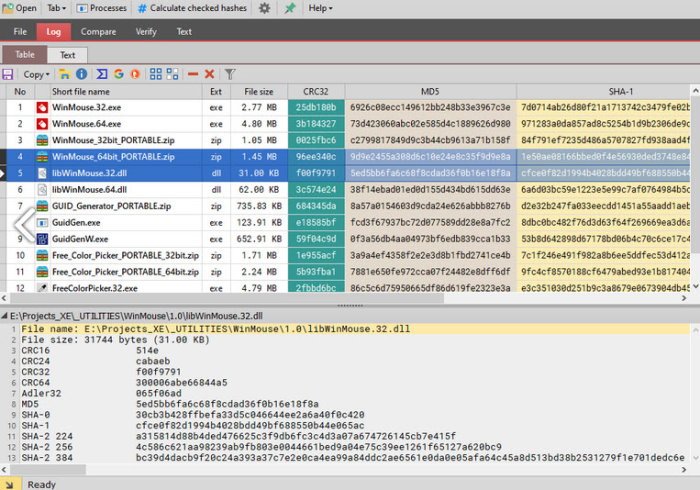
Een cool aspect van PS Hash is het feit dat het een logboek maakt van alle bestanden die je hebt toegevoegd. Het betekent dat het niet nodig is hetzelfde bestand een tweede keer toe te voegen om toegang te krijgen tot de hash, omdat het beschikbaar is in het logboek. Bovendien is er de mogelijkheid om bepaalde bestanden uit te filteren en alleen de typen te zien die u wilt.
Als u bijvoorbeeld alleen ZIP -bestanden wilt zien, typt u in het vak bestandsnaam ZIP en worden alleen bestanden met die container weergegeven.
4] Bestanden vergelijken
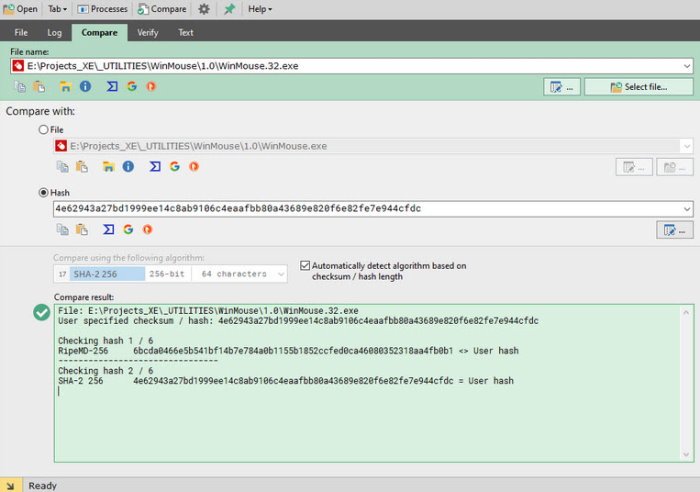
De mogelijkheid om twee bestanden te vergelijken is iets wat PS Hash heel goed doet. Voeg eenvoudig(Simply) beide bestanden toe en laat de tool de hashes vergelijken. Mensen kunnen zelfs vergelijken met behulp van verschillende algoritmen om de beste resultaten te krijgen.
Wanneer de vergelijking is voltooid, zouden de resultaten in het groen gemarkeerde vak hieronder moeten verschijnen.
5] Shell-integratie
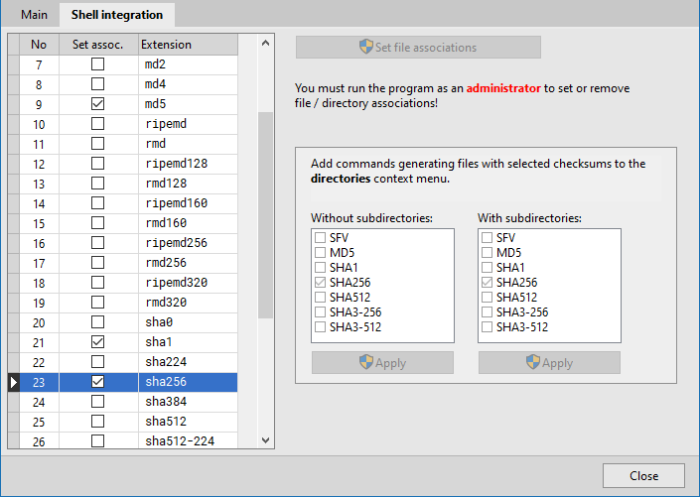
Zoals we allemaal weten, heeft Windows 10 een contextmenu dat de integratie van apps van derden ondersteunt. PS Hash staat dit toe, dus als de gebruiker de behoefte voelt om een controlesom aan het contextmenu toe te voegen, dan kan dit gemakkelijk worden gedaan.
Klik eenvoudig(Simply) op het tandwielpictogram en selecteer in het nieuwe venster het tabblad Shell-integratie . (Shell Integration)Kies vanaf daar wat het beste is om toe te voegen aan het contextmenu, klik op Toepassen(Apply) , sluit het venster en ga verder.
Download PS Hash van de officiële website(official website) .
Gerelateerd artikel: (Related Article:) Best MD5 Hash Checker Tools for Windows 11/10.
Related posts
Bereken de Body Mass Index (BMI) met gratis BMI-calculators voor pc
Beste MD5 Hash Checker-tools voor Windows 11/10
Deel bestanden met iedereen met Send Anywhere voor Windows PC
Chameleon-software verandert de achtergrond afhankelijk van de weersomstandigheden
VirtualDJ is een gratis virtuele DJ-software voor Windows PC
IconRestorer helpt bij het opslaan, herstellen en beheren van uw bureaubladpictogramposities
Document Converter: DOC-, PDF-, DOCX-, RTF-, TXT-, HTML-bestanden converteren
Beste gratis ISO Mounter-software voor Windows 11/10
Harde schijven verwisselen in Windows 11/10 met Hot Swap
Met Windows Easy Switcher kunt u schakelen tussen vensters van dezelfde applicatie
Converteer AVCHD naar MP4 met behulp van deze gratis converters voor Windows 11/10
Maak webvriendelijke afbeeldingen met Bzzt! Afbeeldingseditor voor Windows-pc
HardLink Shell Extension: Hardlinks, symbolische links, knooppunten maken
Beste software en hardware Bitcoin-portefeuilles voor Windows, iOS, Android
SmartPower bespaart energie en geld met geconfigureerde slaapstand
Bestanden splitsen en samenvoegen met Split Byte, een gratis software voor het splitsen en samenvoegen van bestanden
Wis uw gegevens zodat niemand ze ooit kan herstellen met OW Shredder
B1 Free Archiver: archiverings-, compressie- en extractiesoftware voor pc
Hoe de reactietijd te meten in Windows 11/10
Ashampoo WinOptimizer is gratis software om Windows 10 te optimaliseren
